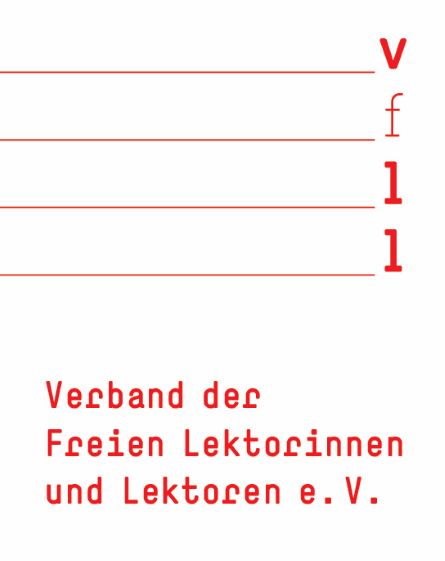Inhaltsverzeichnis
Korrekturen einarbeiten leicht gemacht
Sie haben Ihren Text zur Korrektur eingereicht und Ihnen liegt nunmehr die lektorierte Fassung vor. Wie geht es jetzt weiter?
Zum Einsehen und Einarbeiten der Korrekturen haben Sie prinzipiell drei Möglichkeiten. Welche Sie nutzen, hängt unter anderem davon ab, wie viel Zeit Ihnen zur Verfügung steht und welchen Anspruch Sie an Ihren Text haben.
Markup auswählen
Öffnen Sie zunächst das korrigierte Dokument in Word und klicken Sie auf den Reiter „Überprüfen“. Im Bereich „Nachverfolgung“ können Sie nun in einem Dropdown-Menü zwischen vier sog. „Markups“ – also Ansichtsarten – wählen.

Zur Verfügung stehen folgende Markups:
- Original: Das ist Ihr Originaltext ohne die Änderungen des Lektors.
- Markup: keine: So sieht Ihr Text aus, wenn Sie alle Änderungen des Lektors übernehmen (Endfassung).
- Einfaches Markup: So sieht Ihr Text aus, wenn Sie alle Änderungen des Lektors übernehmen. Am linken oder rechten Textrand zeigen rote Linien zudem, in welchen Zeilen Änderungen vorgenommen wurden. Sie erhalten so einen Überblick darüber, welche Stellen Ihres Dokumentes besonders intensiv (oder gar nicht) überarbeitet wurden.

- Markup: alle: Hier sehen Sie – neben den Änderungslinien am Rand – alle vom Lektor vorgenommenen Korrekturen zusätzlich im Text. Dies ist die detaillierteste Ansicht, die einen Überblick über alle Streichungen und Ergänzungen liefert. Sie ist üblicherweise die Grundlage für Ihre Textrevision.

Nehmen wir an, Sie haben nun den überarbeiteten Text im Markup: alle vor sich und somit einen Überblick über alle Korrekturen. Zum Einarbeiten haben Sie drei Möglichkeiten:
Korrekturen einzeln einarbeiten
Diese Variante ist die zeitintensivste, bietet Ihnen aber die größte Kontrolle und stellt sicher, dass alle Korrekturen noch einmal von Ihnen in Augenschein genommen werden können.
Im Bereich „Änderungen“ navigieren Sie mit den Befehlen „Zurück“ und „Weiter“ zwischen den einzelnen Korrekturen und entscheiden sich jeweils für „Annehmen“ oder „Ablehnen“. Ihre Korrekturentscheidungen werden direkt in den Text übernommen.

Korrekturen abschnittsweise einarbeiten
Wer nicht ganz so viel Zeit zur Verfügung hat und nicht jedes Komma akribisch überprüfen möchte, kann seinen Text abschnittsweise durcharbeiten.
Überfliegen Sie ein Kapitel oder einen Abschnitt Ihres Textes und konzentrieren Sie sich auf die farblich hervorgehobenen Änderungen. Nach Bedarf können Sie besonders auffällige Korrekturen genauer betrachten.
Sobald Sie den Abschnitt revidiert haben, markieren Sie ihn (mit der Maus oder Strg + Shift + ↓), sodass er grau hinterlegt ist.
Unter „Annehmen“ wählen Sie jetzt „Annehmen und weiter“ oder „Diese Änderung annehmen“. Damit werden alle Änderungen im markierten Abschnitt übernommen.

Alle Korrekturen übernehmen
Wer es besonders eilig hat – und seinem Lektor einigermaßen über den Weg traut –, der kann alle Korrekturen auf einmal in sein Dokument übernehmen.
Wählen Sie dazu unter „Annehmen“ die Option „Alle Änderungen annehmen [und Nachverfolgung beenden]“. So sind mit einem Klick alle Korrekturen Teil Ihres Dokuments – fertig ist die Endfassung.